Все, что тебе нужно знать
В Интернете довольно много путаницы по поводу того, можно ли играть в League of Legends на Mac. Но сегодня мы собираемся прояснить, что вы можете играть в игру как на старых компьютерах Intel, так и на новых компьютерах Apple Silicon Mac.
Частично путаница заключается в том, что на веб-сайте League of Legends (LOL Game) не указано, что он поддерживает оборудование Apple.
К счастью, вы по-прежнему можете играть в исходную игру, не нуждаясь в каких-либо сторонних приложениях, виртуальных операционных системах или облачных игровых сервисах. Ниже мы проведем вас через весь процесс установки League of Legends, чтобы вы могли начать играть.
Можете ли вы играть в League of Legends на Mac?


Вы можете без проблем играть в League of Legends на Mac. Сюда входят как новые компьютеры Mac M1, так и старые модели с процессорами Intel. Все, что вам нужно сделать, это загрузить установщик Mac с веб-сайта League of Legends и следовать инструкциям по его установке.
Хотя вы можете играть в LOL (League of Legends) на Mac, это не совсем то же самое, что на ПК. Сама игра идентична, но способ ее установки будет различаться в зависимости от операционной системы и веб-браузера. Как только вы загрузите приложение и запустите установщик, игра установится автоматически.
Как только установка начнется, вы можете заметить, что она исчезла, но не волнуйтесь, потому что она работает в фоновом режиме.
Если вы используете более новый Apple Silicon Mac, вам понадобится Rosetta — приложение Apple. Если вы не знакомы, Rosetta делает программы, предназначенные для работы с Intel Mac, совместимыми с более новыми Silicon.
Если Rosetta еще не установлена на вашем компьютере, она будет автоматически добавлена при установке League of Legends. Хорошей новостью является то, что вам не нужно ничего делать, чтобы он работал правильно.
Однако вы должны знать, что некоторые игроки сообщают о проблемах с вылетом League of Legends на
Как загрузить League of Legends и играть в нее на Mac
Теперь пришло время скачать League of Legends и начать в нее играть.
В игру и загрузку можно играть бесплатно, поэтому вам не придется беспокоиться о кредитных картах или платежной информации. Кроме того, игра будет работать на большинстве MacBook, но на старых Mac с ней будут проблемы.
Шаг 1. Перейдите на сайт League of Legends.
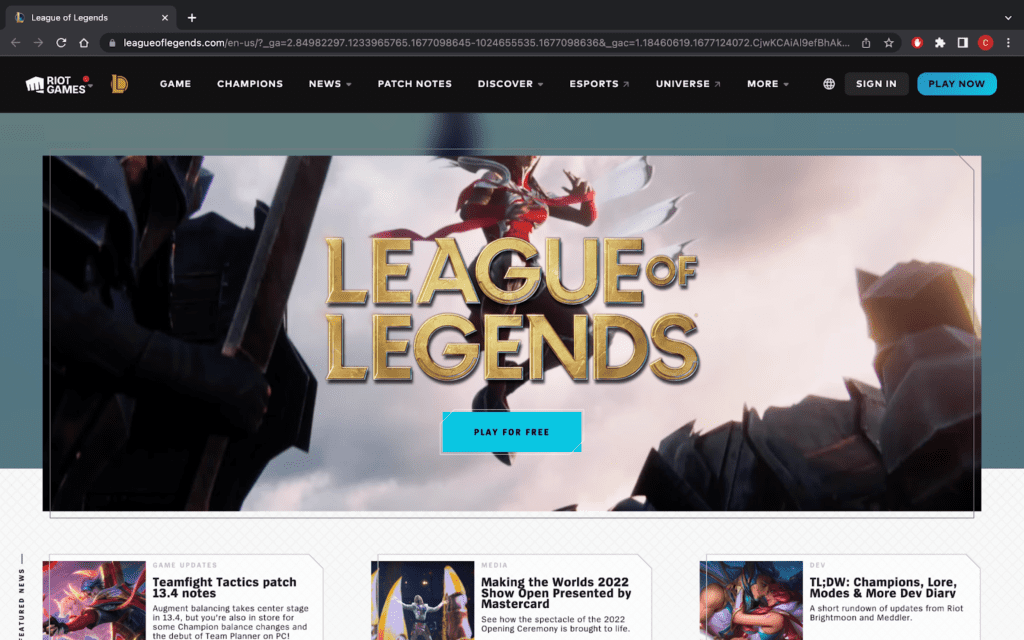
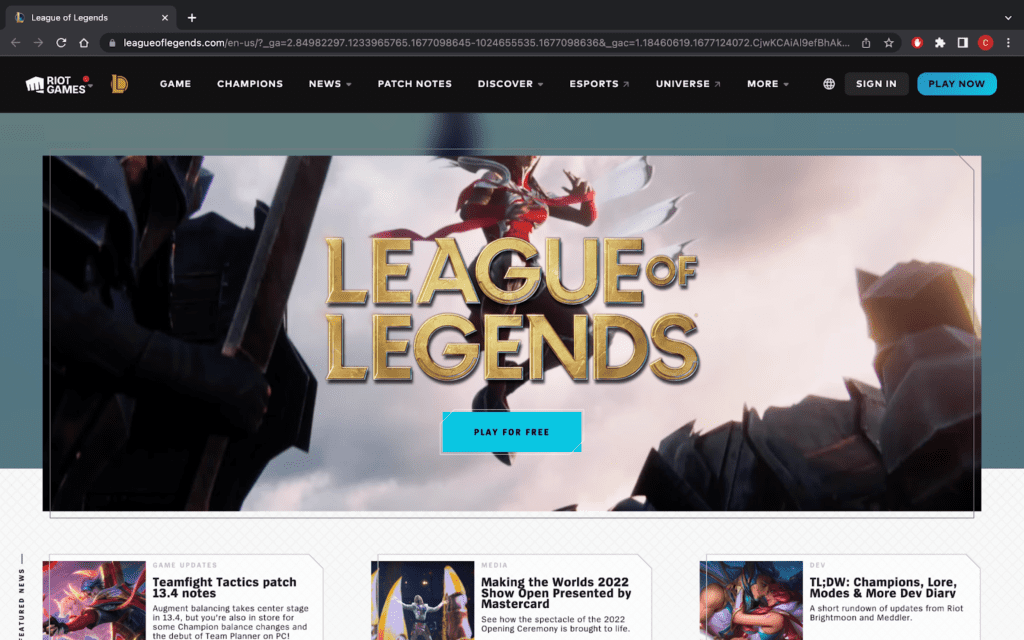
Первое, что вам нужно сделать, это зайти в Сайт Лиги Легенд. Очень важно, чтобы вы скачали его с официального сайта.
Хотя вы также можете загрузить установщик с других веб-сайтов, вы всегда рискуете при загрузке из неофициального источника.
Шаг 2. Загрузите установщик Mac
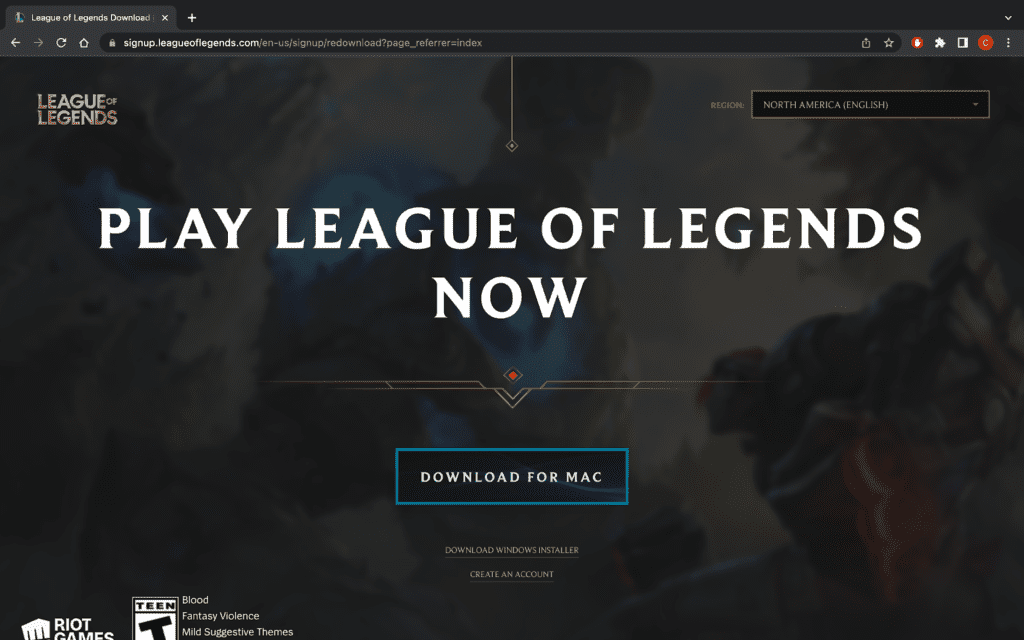
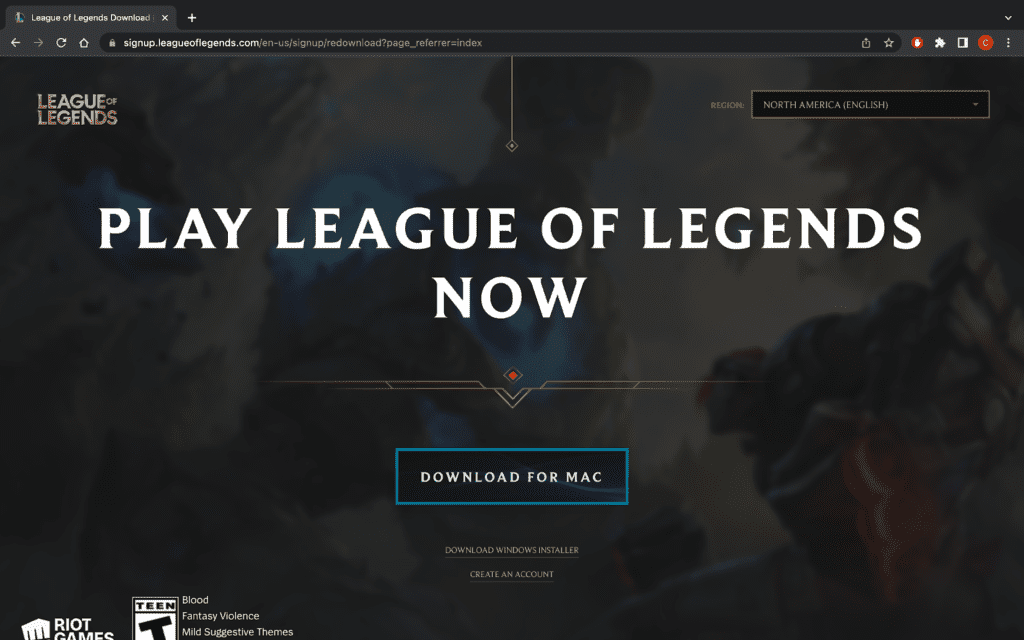
На странице места загрузки вы должны увидеть кнопку с надписью «Загрузить для Mac», если вы находитесь на компьютере Mac. Нажмите на него, чтобы начать загрузку.
Если вы используете ПК, вы все равно можете загрузить версию для Mac, выбрав «Загрузить установщик Mac», а затем перенести загруженные файлы на свой Mac.
Шаг 3: Запустите приложение
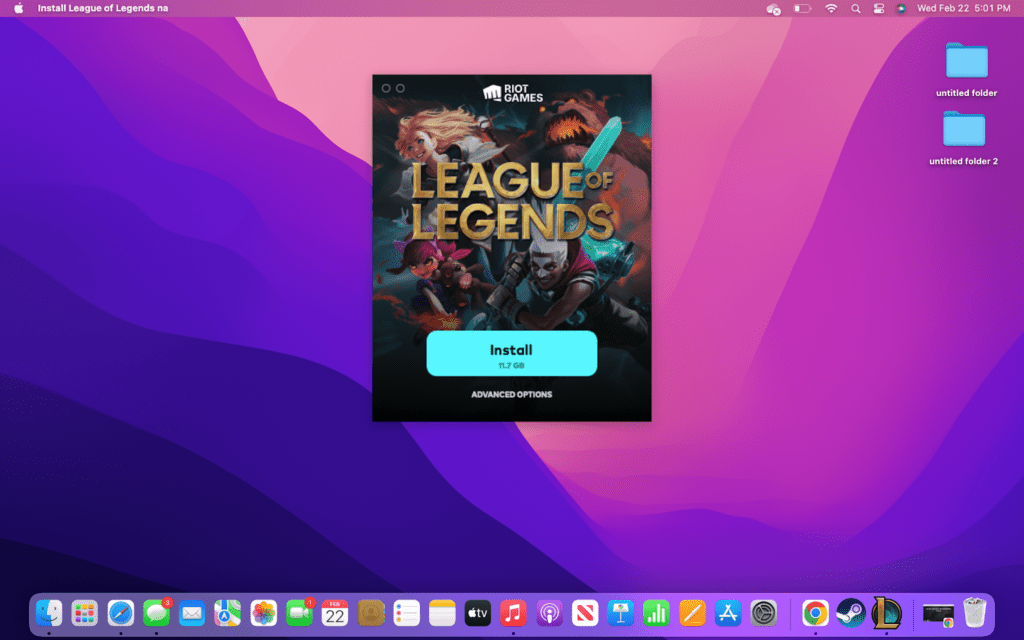
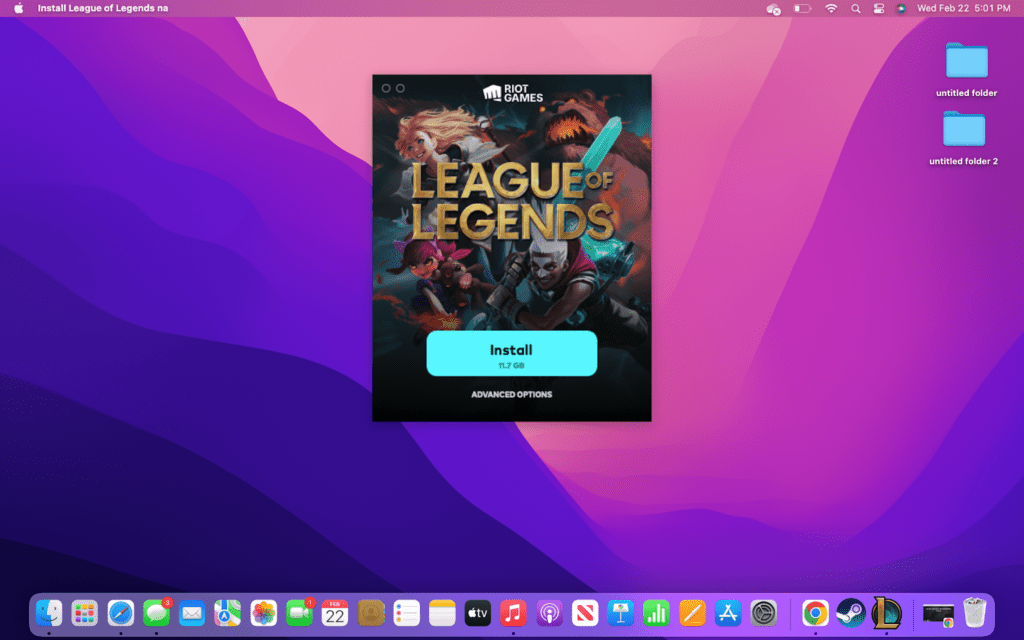
Теперь, когда на ваш Mac загружен установщик League of Legends, пришло время запустить его. Зайдите в папку загрузок и щелкните только что загруженное приложение, затем нажмите «Установить», чтобы начать процесс.
Шаг 4. Завершите установку
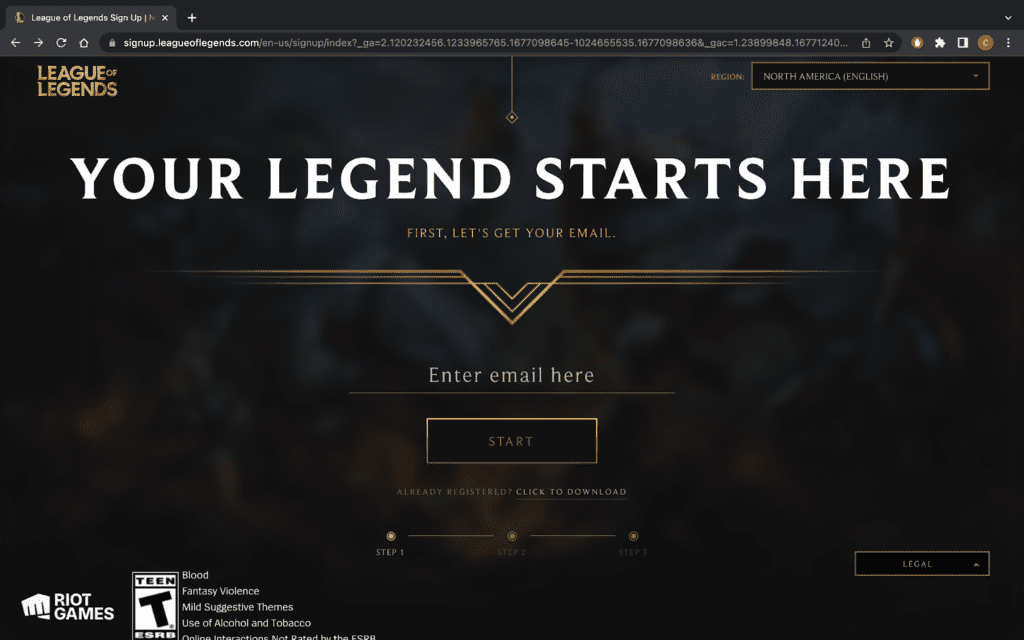
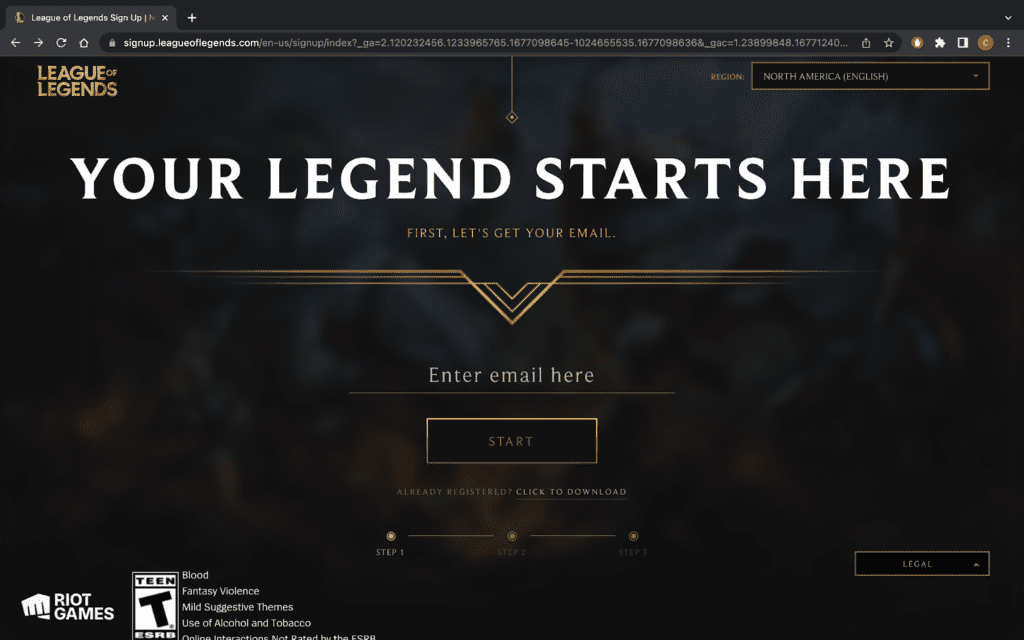
Установка должна происходить автоматически, если вы не выберете дополнительные настройки, которые позволяют вам выбрать, куда будет установлена игра. После завершения вам нужно будет настроить учетную запись Riot Games, чтобы начать играть.
Шаг 5: Начните играть
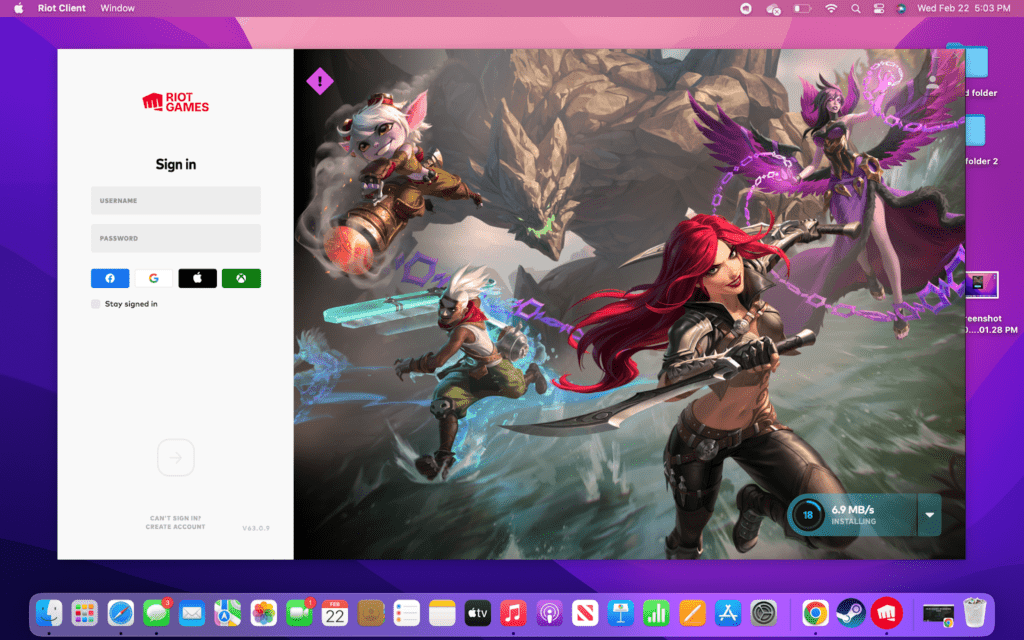
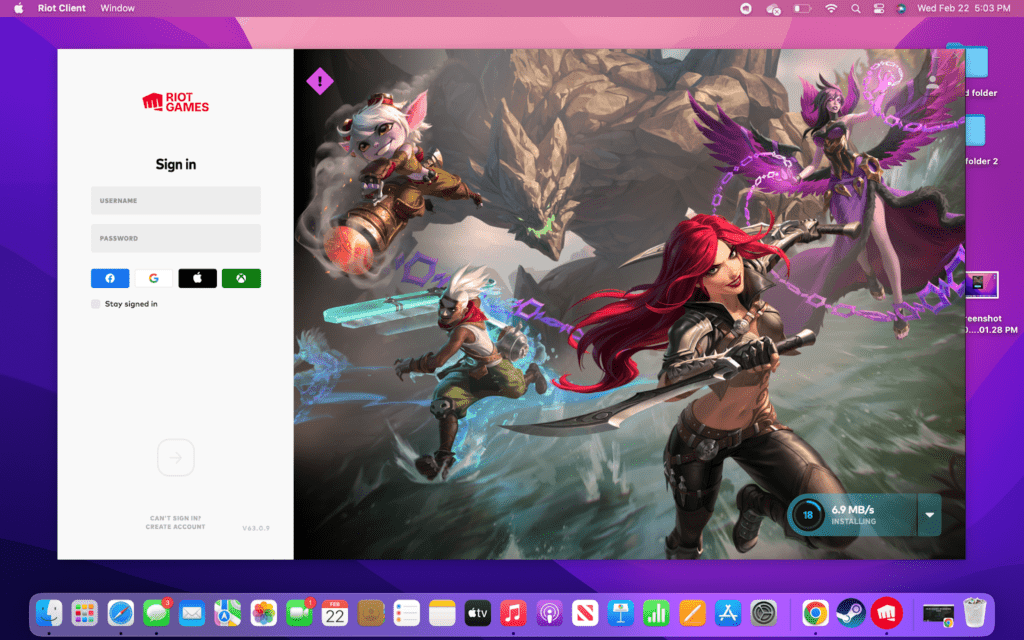
После завершения установки League of Legends и входа в свою учетную запись вы можете начать играть. Если у вас возникли проблемы, то попробуйте удалить игру и установить ее заново.
Заключение
League of Legends вышла более десяти лет назад и покорила мир многопользовательских онлайн-игр. Сегодня существует множество популярных видеоигр в жанре «королевская битва», но League of Legends по-прежнему остается одной из самых популярных.
К сожалению, разработчики не очень быстро выпустили версию игры для macOS. В итоге она вышла через несколько лет после версии для ПК.
Не говоря уже о том, что они до сих пор не выпустили версию, специально разработанную для использования преимуществ вычислительной мощности новых компьютеров Mac M1.
Но что удивительно, так это то, насколько хорошо игра работает на компьютерах Mac. На ПК часто возникают проблемы с запуском игры, особенно со старыми видеокартами.
Однако MacBook легко их запускает, а графика просто фантастическая. Хотя многие пользователи Mac не считают Mac игровыми компьютерами, League of Legends определенно доказывает обратное.





